|
|
Bildziele sollten unter mäßig heller und diffuser Beleuchtung verwendet werden. Die Oberfläche des Bildes sollte gleichmäßig beleuchtet sein.
|
|
|
Bildziele sollten unter mäßig heller und diffuser Beleuchtung verwendet werden. Die Oberfläche des Bildes sollte gleichmäßig beleuchtet sein.
|
|
Eigenschaft
|
JavaScript
|
Typ
|
Beschreibung
|
||
|
Bild
|
url
|
string
|
Pfad zur Bildressource, die für das Ziel verwendet wird.
Das verwendete Bild muss die folgenden Kriterien erfüllen:
• 8-Bit oder 24-Bit PNG oder JPG-Datei
• Kleiner als 2 MB
• JPGs müssen RGB oder Graustufen (nicht CMYK) sein.
• Überschreitet auf keiner Seite 2024 Pixel
• Die Proportionen überschreiten 3:1 nicht (keine der Seiten sollte mehr als dreimal länger sein als eine der anderen Seiten, auch wenn das Bild nicht rechteckig ist)
|
||
|
Markerbreite
|
width
|
number
|
Die Breite des Bildes.
Der Wert dieses Feldes wird in Metern festgelegt.
|
||
|
X-Koordinate
|
x
|
number
|
Position des Bildziels auf der X-Achse.
|
||
|
Y-Koordinate
|
y
|
number
|
Position des Bildziels auf der Y-Achse.
|
||
|
Z-Koordinate
|
z
|
number
|
Position des Bildziels auf der Z-Achse.
|
||
|
X-Drehung
|
rx
|
number
|
Rotation des Bildziels um die X-Achse.
|
||
|
Y-Drehung
|
ry
|
number
|
Rotation des Bildziels um die Y-Achse.
|
||
|
Z-Drehung
|
rz
|
number
|
Rotation des Bildziels um die Z-Achse.
|
||
|
Verfolgt
|
src
|
boolean
|
Wird aktiviert, wenn die Kamera das Ziel erkennt.
|
||
|
Verfolgungsindikator anzeigen
|
src
|
boolean
|
Ist dieses Kontrollkästchen aktiviert, so wird ein grüner Verfolgungsumriss des Ziels anzeigt, der angibt, dass die Verfolgung läuft.
|
||
|
Stationär (Nur Projekte für Brillen)
|
src
|
boolean
|
Aktivieren Sie dieses Kontrollkästchen, wenn sich das Ziel in einer stabilen Umgebung befindet und nicht vom Benutzer verschoben wird. Wird dieses Kontrollkästchen aktiviert, verbessert dies u.U. die Verfolgungsleistung.
|
|
Ereignis
|
JavaScript
|
Beschreibung
|
|
Verfolgung erworben
|
trackingacquired
|
Wird ausgelöst, wenn die Verfolgung hergestellt wird. Der übergebene Parameter ist die Widget-ID.
|
|
Verfolgung verloren
|
trackinglost
|
Wird ausgelöst, wenn die Verfolgung verloren geht. Der übergebene Parameter ist die Widget-ID.
|
|
Minimale Schritte, die für die Verwendung erforderlich sind
|
Wie das Ergebnis aussieht
|
|
1. Ziehen Sie ein Bildziel-Widget in die Canvas, und legen Sie es ab.
2. Klicken Sie auf das Plus-Symbol (+) neben dem Feld Bild, um das neue Bild hochzuladen oder wählen Sie ein Bild aus dem Dropdown-Menü aus.
3. Wählen Sie im Fensterbereich PROJEKT unter > die Option Kein/e aus dem Dropdown-Menü ThingMark Zuordnung aus.
|
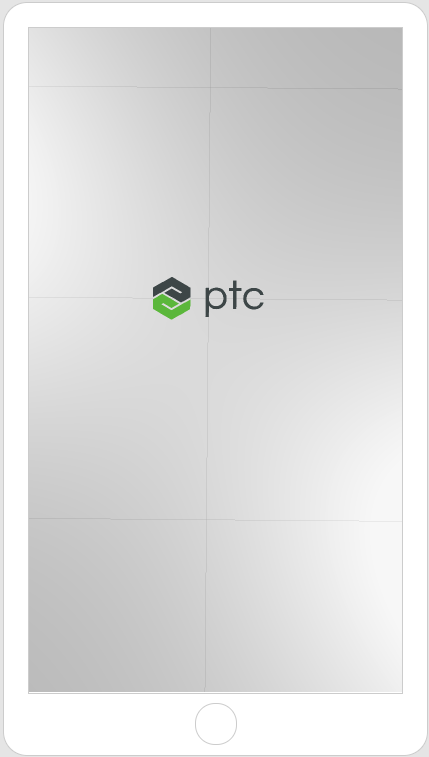 |